كيفية تحديد نتيجة الصيغة إلى القيمة القصوى أو الدنيا في Excel؟
هناك بعض الخلايا التي يجب إدخالها، والآن أريد استخدام صيغة لجمع هذه الخلايا ولكن مع تحديد النتيجة بحيث لا تتجاوز القيمة القصوى مثل 100. بمعنى آخر، إذا كان المجموع أقل من 100، يتم عرض المجموع، وإلا يتم عرض 100.
تحديد نتيجة الصيغة إلى القيمة القصوى أو الدنيا
تحديد نتيجة الصيغة إلى القيمة القصوى أو الدنيا
للتعامل مع هذه المهمة، كل ما عليك فعله هو تطبيق الدالة Max أو Min في Excel.
تحديد نتيجة الصيغة إلى القيمة القصوى (100)
حدد الخلية التي ستدخل فيها الصيغة، واكتب هذه الصيغة =MIN(100,(SUM(A5:A10)))، A5:A10 هو النطاق الذي سيتم جمعه، واضغط على Enter. الآن، إذا كان المجموع أكبر من 100، سيتم عرض 100، وإذا لم يكن كذلك، سيتم عرض المجموع.
| إذا كان المجموع أكبر من 100، اعرض 100 |
 |
| إذا كان المجموع أقل من 100، اعرض المجموع الفعلي |
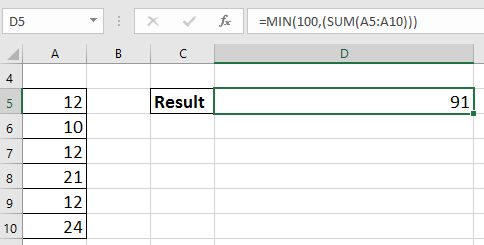 |
تحديد نتيجة الصيغة إلى القيمة الدنيا (20)
حدد الخلية التي ستدخل فيها الصيغة، واكتب هذه الصيغة =MAX(20,(SUM(A5:A10)))، A5:A10 هو النطاق الذي سيتم جمعه، واضغط على Enter. الآن، إذا كان المجموع أقل من 20، سيتم عرض 20؛ وإذا لم يكن كذلك، سيتم عرض المجموع.
| إذا كان المجموع أقل من 20، اعرض 20 |
 |
| إذا كان المجموع أكبر من 20، اعرض المجموع الفعلي |
 |
أفضل أدوات الإنتاجية لمكتب العمل
عزز مهاراتك في Excel باستخدام Kutools لـ Excel، واختبر كفاءة غير مسبوقة. Kutools لـ Excel يوفر أكثر من300 ميزة متقدمة لزيادة الإنتاجية وتوفير وقت الحفظ. انقر هنا للحصول على الميزة الأكثر أهمية بالنسبة لك...
Office Tab يجلب واجهة التبويب إلى Office ويجعل عملك أسهل بكثير
- تفعيل تحرير وقراءة عبر التبويبات في Word، Excel، PowerPoint، Publisher، Access، Visio وProject.
- افتح وأنشئ عدة مستندات في تبويبات جديدة في نفس النافذة، بدلاً من نوافذ مستقلة.
- يزيد إنتاجيتك بنسبة50%، ويقلل مئات النقرات اليومية من الفأرة!
جميع إضافات Kutools. مثبت واحد
حزمة Kutools for Office تجمع بين إضافات Excel وWord وOutlook وPowerPoint إضافة إلى Office Tab Pro، وهي مثالية للفرق التي تعمل عبر تطبيقات Office.
- حزمة الكل في واحد — إضافات Excel وWord وOutlook وPowerPoint + Office Tab Pro
- مثبّت واحد، ترخيص واحد — إعداد في دقائق (جاهز لـ MSI)
- الأداء الأفضل معًا — إنتاجية مُبسطة عبر تطبيقات Office
- تجربة كاملة لمدة30 يومًا — بدون تسجيل، بدون بطاقة ائتمان
- قيمة رائعة — وفر مقارنة بشراء الإضافات بشكل منفرد